情報セキュリティ

サポート詐欺の「偽セキュリティ警告画面の閉じ方体験サイト」を公開
公開日:2023年12月19日
独立行政法人情報処理推進機構
セキュリティセンター
サポート詐欺の「偽セキュリティ警告画面の閉じ方体験サイト」を公開
ー 月間相談件数が過去最高、偽のサポートに絶対電話をかけないで! ー
IPA情報セキュリティ安心相談窓口における、パソコンのブラウザ画面に表示される「偽セキュリティ警告(別名:サポート詐欺)」の手口に関する月間相談件数が、2023年10月は過去最高の519件となりました(図1)。
-
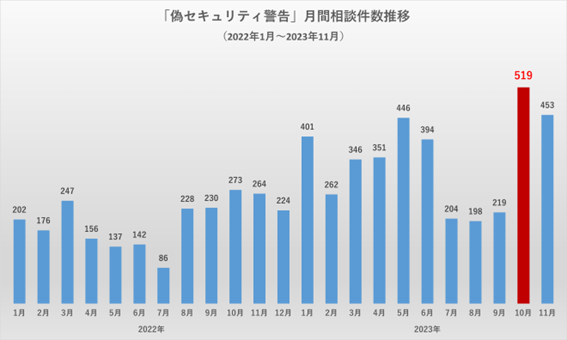
図1:「偽セキュリティ警告」の月間相談数推移(2022年1月~2023年11月)
本手口の相談は2015年から当相談窓口に継続して寄せられており、これまでも「安心相談窓口だより」(関連リンク参照)で注意喚起を繰り返してまいりました。
最近では表示する警告画面に変化がみられ、010から始まる国際電話に電話をするよう誘導したり(図2)、「ファイルやデータが持ち出されていると思わせるようなアニメーション」や「チャット画面」を表示するなど、本物の警告やサポートであると信じさせるための細工がされています(図3)。
また、これまでのプリペイドカードに加えて、ネットバンキングで支払いをさせる手口を確認しています。
-
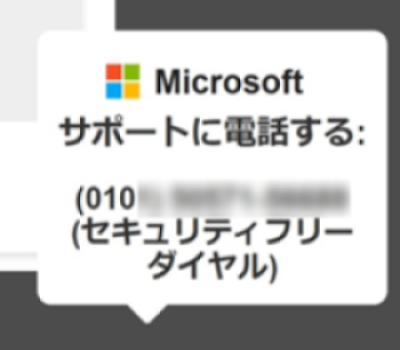
図2:国際電話接続の010から始まる電話番号が表示される例
-
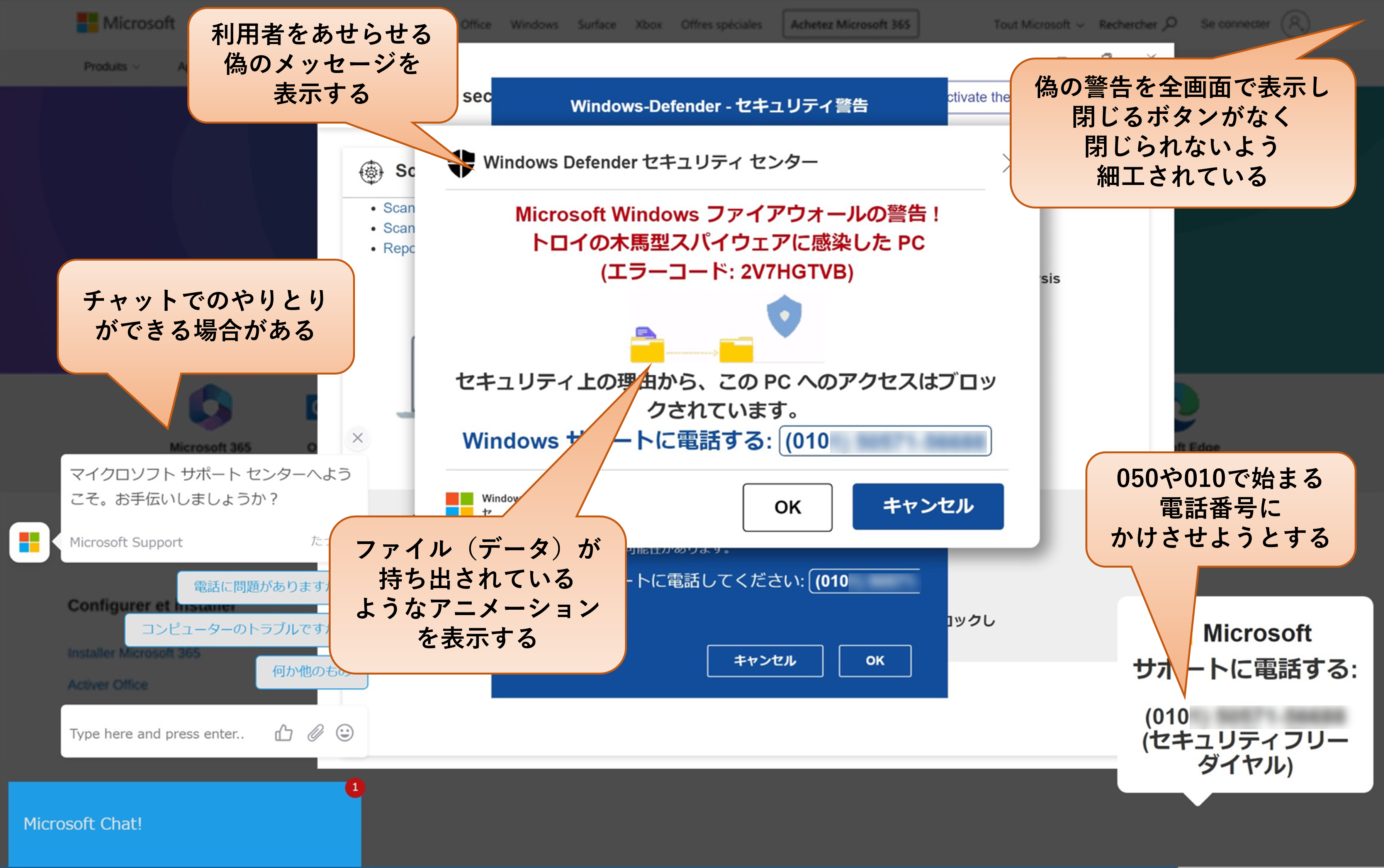
図3:最近の手口で確認された偽のセキュリティ警告画面の例
偽のセキュリティ警告画面が表示された場合は、表示されている番号へは絶対に電話をしないでください。
キーボード操作で画面を閉じるだけで対処は終了です。
当窓口に寄せられる相談では、画面を閉じることができずに電話をかけてしまい被害にあう方が多くなっています。
そのため、偽のセキュリティ警告画面を疑似的に表示して、画面を閉じる操作を練習するための体験サイトを作成しました。
多くの方に閉じ方を体験いただき、被害の未然防止につなげてください。
1.偽のセキュリティ警告画面の閉じ方
偽のセキュリティ警告画面は、「閉じるボタン」(図4)がない全画面表示状態で画面いっぱいに表示されます(図5)。
そのため、「ESCキー」(図6)を2~3秒間押しっぱなし(長押し)の操作を行い、全画面表示状態を解除し「閉じるボタン」が右上に表示される状態にします。その後、マウスで「閉じるボタン」をクリックすることで、偽のセキュリティ警告画面を閉じることができます。
「閉じるボタン」を押下したのちに、「サイトから移動する」という確認画面が表示された場合は、移動するほうを選択してください。
-
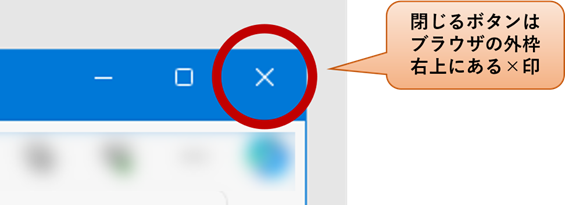
図4:閉じるボタンの場所 -
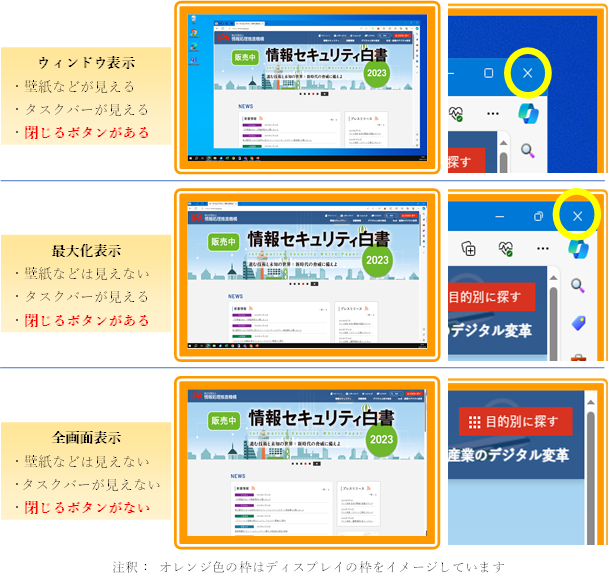
図5:全画面表示の状態ではブラウザの閉じるボタンが表示されない例 -
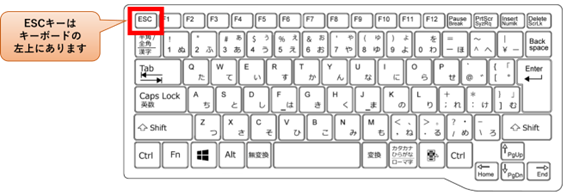
図6:「ESCキー」の場所
もし、「ESCキー」の長押しで「閉じるボタン」が表示しない場合は、「Ctrlキー」と「Altキー」と「Delキー」を同時に押したのち、電源アイコンをクリックして再起動を選択します(図7)。保存していないデータは消える可能性があります。また、再起動の際に起動中のアプリについて「強制的に終了する」必要があります。
表示された電話番号に電話をしてしまい、遠隔操作接続されている最中にいち早く遠隔操作を切断する場合もこの操作が有用です。
-
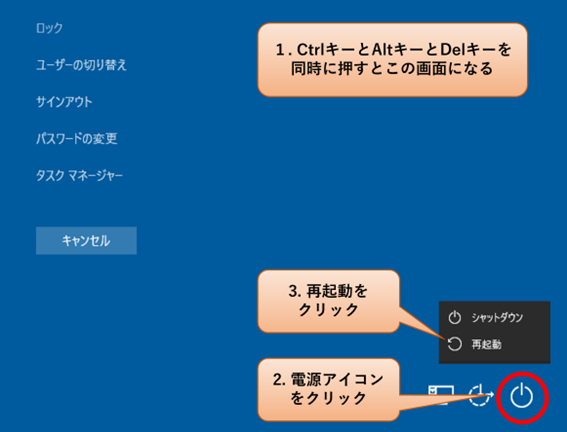
図7:システムを強制再起動する場合の操作例
2.偽のセキュリティ警告画面を閉じる操作の体験サイト
偽のセキュリティ警告の画面の閉じ方を体験することで、実際の手口に遭遇した場合に落ち着いて対処することが期待できます。
下記のリンクバナー「偽セキュリティ警告(サポート詐欺)対策特集ページ」から、体験サイトにアクセスしてください。
一人でも多くの方に体験していただき、偽のセキュリティ警告(サポート詐欺)の被害を減らしましょう!
3.画面の閉じ方手順書
お問い合わせ先
IPAセキュリティセンター 情報セキュリティ安心相談窓口
-
E-mail

-
URL
記載されている製品名、サービス名等は、各社の商標もしくは登録商標です。
更新履歴
-
2023年12月19日
掲載


